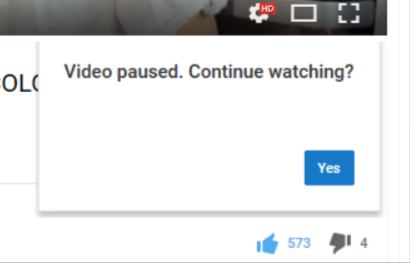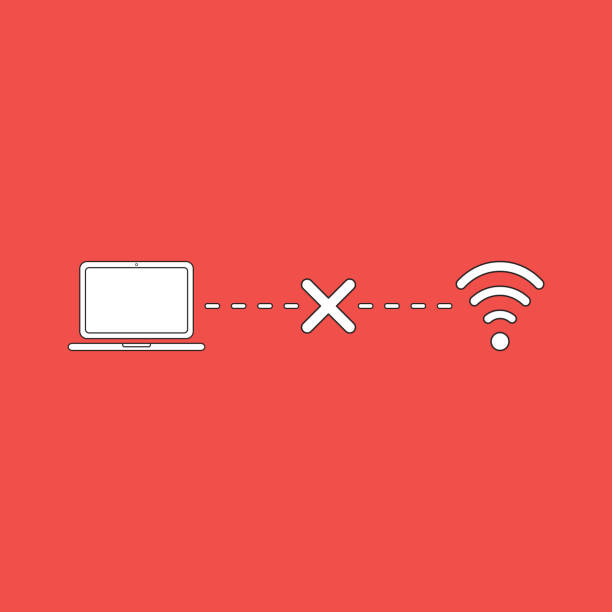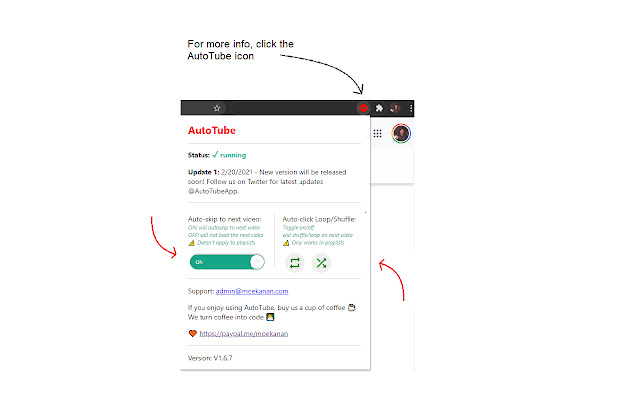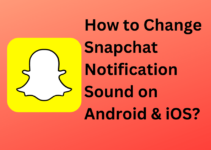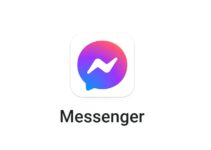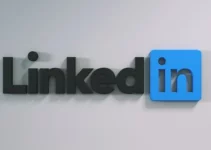YouTube が動画を自動的に一時停止しないようにする方法を知っていますか?
YouTube は、ほとんどの場合、中断のないビデオ視聴を提供する傾向があります。 世界の ビデオストリーミングの最も人気のあるプラットフォーム 常に約束を果たすとは限りません。
多くのデバイスで YouTube 動画が一時停止されていることが報告されています。 同じ問題が発生している場合は、適切な場所に来ました。
この記事の目的は、YouTube の動画の一時停止を解決するための実用的なヒントを提供することです。 心配する必要はありません。おそらく問題は思ったほど深刻ではありません。 始めましょう。
なぜYouTはube 自動的に一時停止し続けるか、YouTube 動画を自動一時停止しますか?
YouTube をしばらく使用している場合、ある時点で YouTube で問題が発生した可能性があります。 ビデオが定期的に一時停止する場合、通常は心配する必要はありません。
問題が頻繁に発生する場合は、さらに調査する必要があります。
YouTube の自動パッシング動画機能がアクティブになっている主な理由の XNUMX つは、YouTube が動画内の広告を販売または表示することで収益を得ているためです。
優れたユーザー エクスペリエンスを提供するために、YouTube ではこの自動一時停止機能を使用しています。 この機能は、Netflix の機能とほぼ同じです。 まだ見ていますか 特徴?
さらに、ビデオが一時停止される固定の時間や間隔はありません。
動画が一時停止する原因は、YouTube のデフォルト設定から古いソフトウェア、インターネット接続の遅さ、ブラウザの古い設定までさまざまです。
YouTube 動画が一時停止する理由について詳しく説明します。
原因が何であれ、問題を解決するための手順を次に示します。
YouTube のデフォルト設定
デフォルトでは、自動一時停止が設定されている場合、YouTube ビデオは一時停止します。
この機能の目的は、長時間デバイスを使用していない場合にビデオを一時停止し、視聴しているコンテンツに関連する重要な詳細を見逃さないようにすることです。
部屋を掃除するときは、音楽のプレイリストを再生して、しばらくコンピュータを操作しないでください。 自動一時停止が有効になっていると、エクスペリエンスが台無しになります。
インターネット接続とネットワークの問題
ネットワークの中断があると、YouTube の動画が一時停止することがあります。 現在、サーバー エラーが発生しているか、ビデオがバッファリングされている可能性があります。
YouTube のビデオは、ビデオが完全にダウンロードされていない限り、ネットワークの問題が発生するたびに一時停止されます。
ブラウザの問題
YouTube は、インターネットの問題や特定のブラウザーが原因で動画を一時停止することがあります。 Cookie やキャッシュ ファイルが原因でエラーが発生したり、拡張機能がビデオの読み込みをブロックしている場合、ビデオが正しく読み込まれないことがあります。
YouTube の障害 (技術的な不具合)
YouTube は素晴らしいかもしれませんが、技術的な問題がまったくないわけではありません。 何も問題がないと確信している場合は、YouTube のヘルプ センターの既知の問題ページを確認しても問題ありません。
YouTube モバイルの休憩機能とは何ですか?
YouTube の最新機能についてどう思いますか。 「休憩するようにリマインドして」? YouTube はこの設定を使用して、ユーザーがストリーミング アプリを長時間視聴しないようにします。
これにより、動画が一時停止する場合があります。
YouTube が自動的に一時停止しないようにするにはどうすればよいですか?
YouTube 動画が一時停止する最も一般的な理由を挙げた後、問題の解決という本題に移ります。
YouTube の自動一時停止の設定を変更する
YouTube 動画が一時停止し、「視聴を続けますか?」と尋ねられます。 その後、自動一時停止が有効になります。
拡張機能を使用すると、この機能を無効にすることができます。 多数のオプションが利用可能ですが、すべてのオプションがすべてのブラウザーと互換性があるわけではありません。
Google Chrome および Firefox ユーザーは「AutoTube – ノンストップの YouTube。
以下の手順に従って、AutoTube を Chrome にインストールできます。
- 「Chrome に追加」をクリックして、AutoTube 拡張機能をダウンロードします。
- 「拡張機能を追加」をクリックします。 続ける。
- 拡張機能をインストールすると、自動一時停止によって中断されることなく YouTube 動画を視聴できるようになります。
- 以下の手順に従って、AutoTube を Firefox にインストールできます。
- AutoTube の Mozilla Addons ページにアクセスしてください。
- [Firefox に追加] をクリックして Firefox を追加します。
- アドオンをすぐにインストールして使用できるようになります。
「続きを見ますか?」とすぐにタブが表示され、ビデオがすぐに再開されます。
自動一時停止機能に問題がない場合は、次の手順に従ってください。
インターネット接続が最新かどうかを確認する
再生に問題がある場合は、YouTube で別の動画を再生してみてください。 インターネット接続が不安定であるか、ページの読み込みに通常より時間がかかる場合は、別のアプリを試すか、Google 検索を実行して、他のアプリが機能しているかどうかを確認してください。
何も読み込まれない場合は、ルーターを再起動するか、インターネット サービス プロバイダーに問い合わせてください。
YouTube のキャッシュをクリアする
YouTube は、以前に視聴したビデオの一部をキャッシュし、それらをより速く再生できるようにします。 ビデオが頻繁にキャッシュされると、アプリの速度が低下し、頻繁に一時停止する可能性があります。
YouTube キャッシュをクリアするには、次の手順に従います。
- モバイルデバイスまたはブラウザから「設定」ページを開くことができます。
- ブラウザ設定の [ストレージとメモリ] タブに移動して、モバイル デバイスの [YouTube] アプリにアクセスします。
- メニューから「キャッシュをクリア」を選択してクリックします。 「データを消去」を選択すると、YouTube アカウント全体が消去されます。
ウイルス対策を無効にする
サードパーティのアプリや拡張機能を使用すると、YouTube アカウントと競合する可能性があります。 ウイルス対策ソフトウェアが脅威として認識した場合、YouTube はビデオを終了できなくする可能性があります。
ウイルス対策ソフトウェアなど、YouTube の利用を妨げる可能性があると思われるソフトウェアをシャットダウンします。
「休憩を通知する」機能をオフにする
以下の手順に従って、この機能を無効にすることができます。
- YouTube の設定に移動します。
- 「一般」セクションは左側にあります。
- 「休憩を取ることを通知する」オプションを無効にする必要があります。
- これが問題である場合、YouTube 動画を一時停止することはできなくなります。
YouTube モバイル アプリを更新する
キャッシュをクリアして YouTube アプリを再起動した後も、動画は一時停止しますか? YouTube が最新であることを確認します。
携帯電話の設定では、[アプリ] セクションに YouTube が表示されます。 そこにアップデートがあるかどうかを確認します。
YouTube の視聴中に中断はありません
YouTube の動画を一時停止するのは、決して楽しいことではありません。
残念ながら、これはかなり一般的な問題です。 幸いなことに、それは簡単に修正できます。 通常、自動一時停止機能の誤動作またはインターネット接続の不良が原因です。
よくある質問:
Q1. YouTube の自動一時停止をオフにする設定はありますか?
回答: いいえ、YouTube で自動一時停止をオフにする方法はありません。 それを無効にするブラウザの拡張機能をダウンロードできます。 ただし、モバイル デバイス、コンソール、テレビを使用している場合、一時停止ボタンは機能しません。
Q2. YouTube の動画が突然停止するのはなぜですか?
回答: 次の XNUMX つの理由により、YouTube 動画が一時停止する場合があります。
- 長期間の非アクティブ。
- 休憩機能がオンになっていることを通知してください。
- 技術的な問題や接続の問題が発生している可能性があります。
Q3. YouTube が一時停止するまでにかかる時間は?
回答: YouTube モバイル アプリを使用している場合は、休憩機能を使用して、15、30、45、60、90 などの特定の時間が経過した後、または 180 分のストリーミング後にビデオを一時停止できます。
デスクトップ版では、45 分間のストリーミングでアクティビティがないと、ビデオが自動的に一時停止される場合があります。
結論: YouTube が自動的に一時停止するのを止めるには?
YouTube での一時停止は、さまざまな理由で発生する可能性があるため、少し注意が必要ですが、心配する必要はありません。 多くの場合、簡単な設定変更が必要です。
YouTube は、最も一般的な理由で動画を自動的に一時停止します。この記事では、いくつかの修正方法を紹介します。 自動一時停止機能で問題が解決せず、YouTube ビデオが引き続き一時停止する場合は、上記の代替手段を試してください。
どの方法が効果的でしたか? 以下であなたの経験を共有してください。